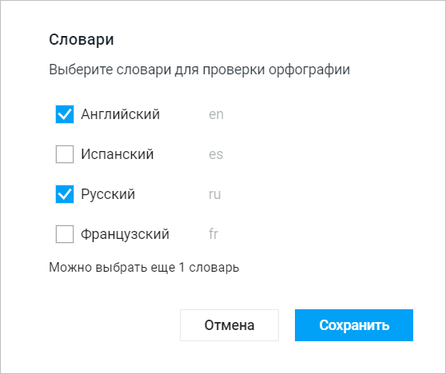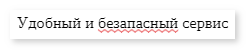Проверка правописания
- О приложении
- Обзор интерфейса
- Главное окно
- Сочетания клавиш
- Действия с документами
- Создать документ
- Загрузить и открыть документ
- Открыть документ
- Сохранить документ
- Сохранить как шаблон
- Создать документ из шаблона
- Создать новую версию документа
- Создать копию документа
- Просмотреть документ
- Распечатать документ
- Отметить документ
- Открыть недавние документы
- Переименовать документ
- Скачать документ
- Отправить по почте
- Предоставить общий доступ
- Запросить доступ
- Поделиться ссылкой
- Закрыть документ
- Совместная работа с документом
- Работа с текстом
- Ввод текста
- Буфер обмена
- Проверка правописания
- Сноски
- Гиперссылки
- Перекрестные ссылки
- Закладки
- Текущая дата или время
- Поиск и замена
- Отмена действий
- Форматирование содержимого
- Стили
- Шрифты и цвет
- Выравнивание и интервалы
- Копирование и применение форматирования
- Удаление форматирования
- Маркированные списки
- Нумерованные списки
- Макрокоманды
- Формулы
- Работа с таблицами
- Таблицы
- Вставить таблицу
- Добавить строки или столбцы
- Редактировать содержимое таблицы
- Выделить диапазон ячеек
- Заливка ячеек
- Выравнивание и обтекание таблицы текстом
- Границы ячеек
- Изменить размер ячеек
- Объединить ячейки
- Разделить ячейку
- Переместить таблицу
- Удалить строки или столбцы
- Удалить таблицу
- Работа с изображениями
- Изображения
- Вставить изображение
- Переместить изображение
- Изменить размер изображения
- Изменить позицию изображения в тексте
- Удалить изображение
- Работа с фигурами
- Доступные действия
- Вставка и удаление фигур
- Добавление содержимого
- Изменение размера, перемещение фигур
- Редактирование фигуры
- Обтекание фигуры текстом
- Действия с линиями
- Макет страницы
- Параметры страницы
- Колонтитулы
- Нумерация страниц
- Разрыв страницы и раздела
- Оглавление
- Отображение содержимого
- Линейки
- Непечатаемые символы
- Масштаб документа
- Перемещение по документу
- Защита содержимого от изменений
- Защитить содержимое
- Снять защиту
- Рецензирование
- Включение и выключение режима
- Отображение и просмотр
- Принятие и отклонение исправлений
- Перемещение между исправлениями
- Рецензирование при совместной работе
- Комментарии
Включение и отключение проверки правописания выполняется в командном меню Инструменты. По умолчанию проверка правописания в «МойОфис Текст» включена.
Словари
В «МойОфис Текст» по умолчанию осуществляется проверка орфографии на русском и английском языках. Для проверки орфографии на других языках выберите необходимые словари одним из способов: •выберите пункт командного меню Инструменты > Правописание > Словари; •нажмите кнопку На экране откроется окно выбора языковых словарей:
Для проверки может быть выбрано не менее одного и не более трех словарей одновременно. |
Проверка орфографии
Для включения режима проверки орфографии выберите пункт командного меню Инструменты > Правописание > Показать орфографические ошибки. Повторение действий отключает режим. В «МойОфис Текст» предусмотрена проверка орфографии на русском, английском, французском и испанском языках. Обнаруженные в тексте орфографические ошибки подчеркиваются красной волнистой линией:
Варианты правильного написания (при наличии) слов с ошибкой можно увидеть на панели проверки правописания или с помощью контекстного меню, вызываемого нажатием правой кнопкой мыши по слову с ошибкой. Чтобы избежать подчеркивания слов, распознанных приложением как орфографически неверные, выполните следующие действия: 1.Нажмите правой кнопкой мыши на слово, которое подчеркнуто красной волнистой линией. 2.Выполните команду контекстного меню Пропустить все. |
Проверка грамматики
Для включения режима проверки грамматики выберите пункт командного меню Инструменты > Правописание > Показать грамматические ошибки. Повторение действий отключает режим. В приложении предусмотрена автоматическая проверка грамматики в текстах на русском языке. Обнаруженные в тексте грамматические ошибки подчеркиваются синей волнистой линией:
|
Панель проверки правописания
На панели проверки правописания отображается список ошибок, допущенных в тексте документа. Чтобы открыть панель проверки правописания, воспользуйтесь одним из способов: •нажмите кнопку •выберите пункт командного меню Инструменты > Правописание > Проверка правописания. Работа с ошибками Панель проверки содержит: •варианты правильного написания выделенного слова с ошибкой (при наличии); •кнопки навигации между словами без внесения изменений; •кнопку Пропустить все — пропуск всех ошибок в выбранном слове; •кнопку Заменить или Заменить все — выполнение выбранного варианта замены; •список языковых словарей для проверки орфографии. Для замены слова с ошибкой выберите необходимый вариант левой кнопкой мыши и нажмите кнопку Заменить. Для замены слова с ошибкой по всему тексту документа выберите необходимый вариант левой кнопкой мыши, затем нажмите Для перехода к предыдущей/следующей ошибке в тексте без внесения изменений используйте кнопки навигации При нажатии кнопки Пропустить все приложение оставляет слово с ошибкой в исходном варианте написания и автоматически переходит к следующему слову с ошибкой. |
 (
(